השתמש בסיבובי וידאו מקוונים והיפרד מסרטונים הפוכים
בעידן הדיגיטלי, תוכן וידאו הוא חלק בלתי נפרד מחיינו. סרטונים הם דרך מצוינת להעביר את המסר שלך, בין אם אתה רוצה לזכור רגע מיוחד או ליצור תוכן מרגש למדיה החברתית או לעסק שלך. אבל אתה עשוי לגלות שהסרטונים שלך צריכים להיות במיקום הנכון מכיוון שהם הוקלטו במקום הלא נכון או כי צריך להפוך אותם אופקית או אנכית.
הפוסט הזה ילמד אותך על הטוב ביותר סיבובי וידאו מקוונים זמין כדי לעזור לך להפוך את הסרטונים שלך לכיוון הרצוי. חקור יותר מהם על ידי קריאת מאמר זה.
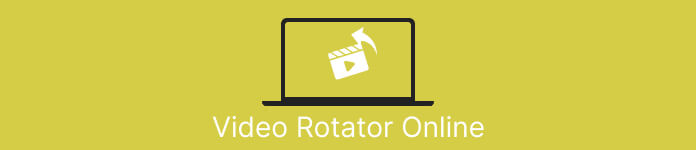
חלק 1. מסובבי וידאו הטובים ביותר באינטרנט
1. RotateMyVideo
RotateMyVideo הוא כלי מקוון פשוט וחינמי המאפשר לך לסובב ולהפוך את הסרטונים שלך לכל כיוון ללא צורך בתוכנה מיוחדת. הכלי מאפשר לך לסובב את הסרטונים שלך ב-90 מעלות בכל פעם ויש לו ממשק פשוט שהופך את התהליך למהיר וקל. RotateMyVideo היא בחירה טובה אם אתה צריך לסובב סרטון מסיבות אישיות או עסקיות. זה יכול לחסוך לך זמן ומאמץ.
יתרונות
- סובב סרטונים באינטרנט בחינם ללא חיובים נסתרים.
- תומך בסיבוב במרווחים של 90 מעלות.
- הפוך סרטונים אופקית או אנכית.
חסרונות
- זה יכול לסובב רק סרטונים בגודל של פחות מ-500 MB.
- תהליך המרת וידאו יכול לקחת זמן מה.
- ייתכן שממשק המשתמש אינו מושך.
שלבים לסובב סרטונים באינטרנט עם RotateMyVideo:
שלב 1. פתח דפדפן אינטרנט ועבור לאתר RotateMyVideo.
שלב 2. הקלק על ה בחר וידאו כדי להעלות את הסרטון שברצונך לסובב.
שלב 3. כעת, בחר את כיוון הווידאו הרצוי על ידי לחיצה על הכפתור המתאים. אתה יכול לסובב את הסרטון שמאלה או ימינה, להפוך אותו אופקית או אנכית, או לשמור אותו בכיוון המקורי שלו.
שלב 4. אם אתה מרוצה מהסרטון המסובב, לחץ על סובב סרטון כדי לשמור את השינויים.
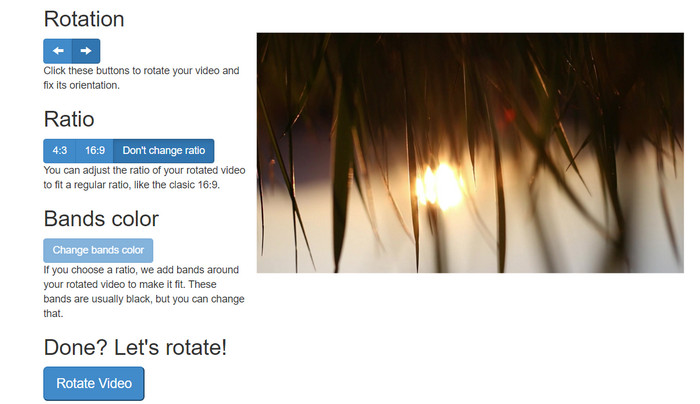
2. קלידאו
Clideo היא פלטפורמת עריכת וידאו מקוונת אינטואיטיבית ורב-תכליתית המציעה מגוון כלים רבי עוצמה לעריכת סרטונים, כולל סיבוב וידאו. בנוסף, Clideo מציע תכונות כמו חיתוך וידאו, מיזוג, הוספת אודיו, ועוד רבים אחרים, מה שהופך אותו לכלי עריכת וידאו מקיף. בניגוד לתוכנות אחרות לעריכת וידאו, Clideo מבוססת אינטרנט לחלוטין, כלומר אינך צריך להוריד או להתקין שום דבר.
יתרונות
- העלה סרטונים ממקורות שונים.
- תואם עם מספר פורמטי וידאו.
- ממשק ידידותי למשתמש.
חסרונות
- לא מתאים לצרכי עריכת וידאו מתקדמים.
- לגרסה החינמית יש מגבלות.
שלבים עבור ממיר הווידאו לאורך לנוף באינטרנט:
שלב 1. השתמש בדפדפן אינטרנט כדי לגשת לאתר Clideo. לאחר מכן, חשפו את כל הכלים מהעמוד הראשי.
שלב 2. כעת, בחר את סובב וידאו אפשרות מהתפריט ובחר בחר קובץ כדי להעלות את הסרטון שברצונך לסובב. אתה יכול גם לגרור ולשחרר את קובץ הווידאו לאתר.
שלב 3. הקלק על ה להתחלף כפתור בצד ימין של נגן הווידאו. בחר את כיוון הסיבוב הרצוי עבור הסרטון על ידי לחיצה על הכפתור המתאים. ניתן לסובב את הסרטון עם כיוון השעון או נגד כיוון השעון, אופקית או אנכית.
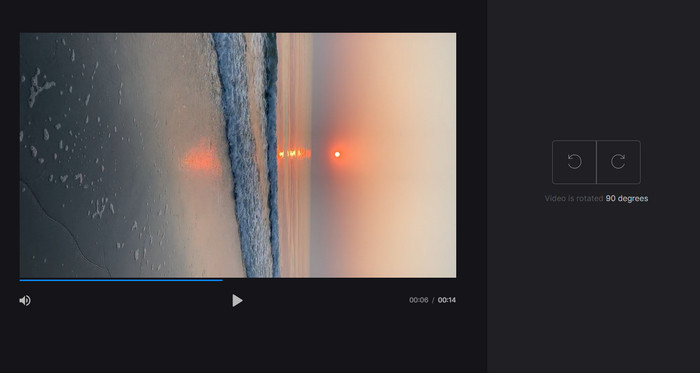
3. פלקסקליפ
Flexclip הוא כלי מרשים לעריכת וידאו מקוון המאפשר ליצור סרטונים בעלי מראה מקצועי ללא טרחה. אחד הדברים הטובים ביותר ב-Flexclip הוא ספריית התבניות הנרחבת שלו שבה אתה יכול להשתמש כדי להתחיל את תהליך עריכת הווידאו שלך. הוא מציע גם גרסה חינמית המאפשרת לך ליצור סרטונים באורך של עד דקה ללא סימני מים.
יתרונות
- ספרייה נרחבת של תבניות.
- מציע מגוון אפשרויות התאמה אישית.
חסרונות
- התמחור יכול להיות תלול עבור חלק מהמשתמשים
- שליטה מוגבלת על איכות הווידאו
שלבים כיצד לסובב סרטונים באינטרנט ללא סימן מים באמצעות Flexclip:
שלב 1. עבור אל אתר Flexclip, הירשם לחשבון בחינם, או היכנס אם כבר יש לך אחד. לאחר שנכנסת, לחץ על להתחיל מאפס לַחְצָן.
שלב 2. לחץ על העלה כדי להעלות את הסרטון שברצונך לסובב. לחלופין, אתה יכול לגרור ולשחרר את קובץ הווידאו לתוך העורך.
שלב 3. לאחר העלאת הסרטון, לחץ על שינוי צורה לחצן הממוקם בתפריט העליון של התצוגה המקדימה. השתמש בלחצנים כדי לסובב את הסרטון שלך בכיוון השעון או נגד כיוון השעון עד שהוא נמצא בכיוון הרצוי.
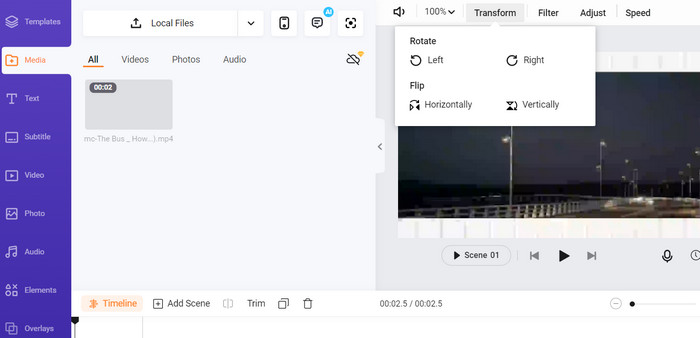
4. קאפווינג
זהו עוד כלי מקוון חינמי המאפשר לך לסובב את הסרטונים שלך. באופן דומה, הוא תומך בסיבוב במרווחים של 90 מעלות וגם מאפשר לך להפוך את הסרטונים שלך. בעוד התכונות המתקדמות שלו, כגון הוספת טקסט, מוזיקה ואפקטים מיוחדים, הופכים אותו לכלי מקיף לעריכת וידאו, הממשק הידידותי למשתמש שלו וספריית הכלים והתבניות הנרחבת הופכים אותו לאופציה מצוינת למתחילים.
יתרונות
- עריכת וידאו רב תכליתית.
- מקוון ומבוסס ענן.
חסרונות
- אורך סרטון מוגבל.
- גודל קובץ מוגבל.
שלבים כדי לגרום לסרטון להסתובב באינטרנט באמצעות Kapwing:
שלב 1. עבור אל אתר Kapwing והירשם לחשבון משתמש בחינם או היכנס אם כבר יש לך אחד. הקלק על ה התחל לערוך לחצן כדי להתחיל פרויקט חדש.
שלב 2. סמן את העלה כדי להעלות את הסרטון שברצונך לסובב.
שלב 3. לאחר מכן, סמן את קובץ המדיה מציר הזמן, ואפשרויות העריכה יופיעו בתפריט הימני.
שלב 4. בחר את להתחלף אפשרות ובחר את הכיוון שברצונך לסובב את הסרטון. הזן את המידה כדי לציין את זווית הסיבוב. ואז, סיימת.
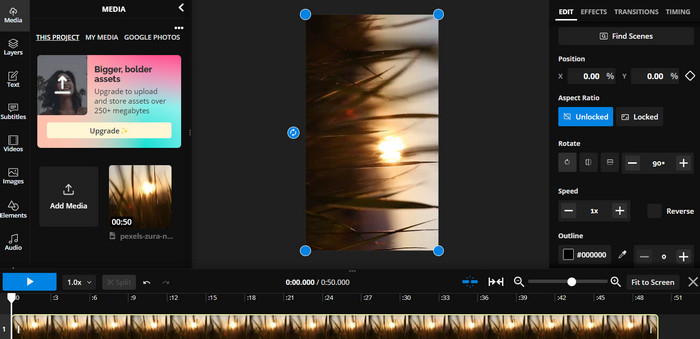
5. חותך וידאו מקוון
זהו כלי מקוון חינמי המאפשר לך לסובב את הסרטונים שלך לכל כיוון. אתה יכול להעלות את הסרטון שלך ולאחר מכן להשתמש בכלי הסיבוב כדי להתאים את כיוון הסרטון.
יתרונות
- מהיר ויעיל.
- חינם לשימוש.
חסרונות
- נדרש חיבור לאינטרנט.
- אובדן איכות וידאו.
שלבים לסובב סרטונים באינטרנט עם חותך וידאו מקוון:
שלב 1. בקר באתר הרשמי של חותך וידאו מקוון.
שלב 2. הקלק על ה תיק פתוח כדי להעלות את הסרטון שברצונך לערוך.
שלב 3. כאשר הסרטון מיובא, תופנה לממשק העריכה של התוכנית. הפעם, לחץ על להתחלף כפתור מהתפריט.
שלב 4. אם אתה מרוצה מהאופן שבו הסרטון שלך מסובב, לחץ על להציל כפתור בפינה הימנית התחתונה.
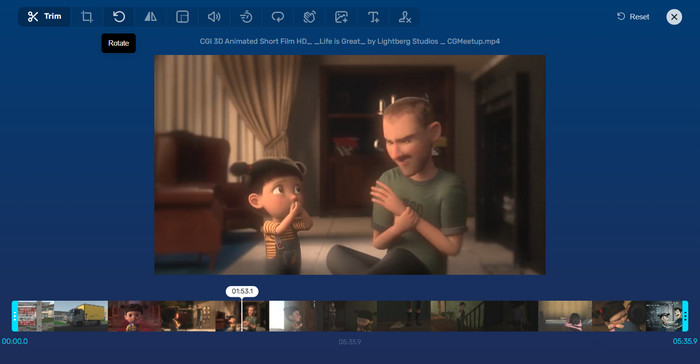
חלק 2. כלי חלופי: מסובב וידאו במצב לא מקוון
ממיר וידיאו אולטימטיבי היא אפליקציה לשולחן העבודה התואמת ל-Windows ול-Mac. זה מאפשר למשתמשים להמיר ולסובב סרטונים במצב לא מקוון. יתר על כן, משתמשים יכולים לסובב סרטונים בכיוון השעון או נגד כיוון השעון ב-90, 180 או 270 מעלות. עם מגוון כלי עריכת וידאו, אתה יכול גם לבצע חיתוך, מיזוג, התאמת הגדרות וידאו ועוד הרבה יותר. גלה כיצד מסובב וידאו זה עובד.
שלב 1. השג והתקן את הכלי
ראשית, קבל את התוכנית על ידי הורדה והתקנתה במחשב שלך. מיד לאחר מכן, הפעל אותו מיד.
הורדה חינמיתעבור Windows 7 ואילךהורדה מאובטחת
הורדה חינמיתעבור MacOS 10.7 ואילךהורדה מאובטחת
שלב 2. העלה סרטון לסובב
לאחר מכן, עבור אל ארגז כלים לשונית ולגשת ל סיבוב וידאו אפשרות התוכנית. לאחר לחיצה על אפשרות זו, תתבקש להעלות את הסרטון שלך. עכשיו, סמן את ועוד לחצן חתימה כדי להוסיף את הסרטון הרצוי.
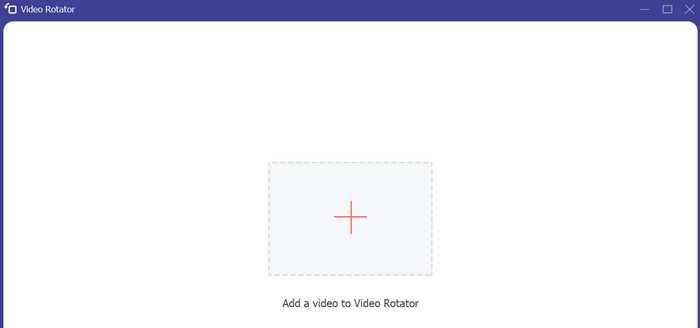
שלב 3. סובב את הסרטון
בשלב זה, סמן את כפתור הסיבוב המתאים כדי לקבל את כיוון הווידאו הרצוי. התצוגה המקדימה היא בזמן אמת, כך שתוכל להתאים במהירות.
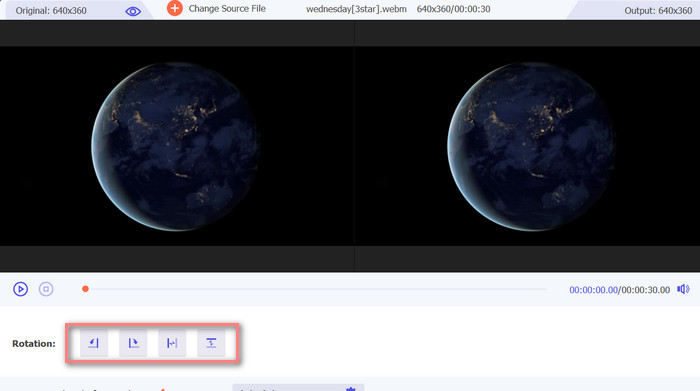
שלב 4. קבל עותק של הסרטון המסובב
לבסוף, לחץ על יְצוּא לחצן כדי לקבל עותק של הסרטון הערוך שלך. מיד לאחר מכן תופיע הודעה, והתיקיה שבה נמצא הסרטון תופיע.

חלק 3. שאלות נפוצות לגבי סיבובי וידאו מקוונים
האם מסובבי וידאו מקוונים בטוחים לשימוש?
רוב מסובבי הווידאו באינטרנט בטוחים לשימוש. כדי להבטיח שהנתונים והפרטיות שלך נשמרים, בחירת כלי ידוע ואמין היא חיונית.
האם אני יכול לסובב סרטונים בסמארטפון שלי?
כן, סיבובי וידאו מקוונים רבים הם ידידותיים לנייד וניתן לגשת אליהם בדפדפן האינטרנט של הטלפון החכם שלך.
האם ישנן מגבלות לשימוש בסובב וידאו מקוון?
כן, לחלק מסובבי וידאו מקוונים עשויות להיות מגבלות כגון הגבלות על גודל קובץ, יכולות עריכה מוגבלות או איכות וידאו מופחתת.
סיכום
סיבובי וידאו מקוונים מציעים דרך נוחה וידידותית למשתמש לסובב סרטונים מבלי להוריד או להתקין תוכנה כלשהי. הם נגישים בכל מכשיר עם חיבור לאינטרנט וניתן להשתמש בהם תוך כדי תנועה. עם זאת, ייתכנו מגבלות ליכולות שלהם, כגון הגבלות על גודל קבצים ואיכות וידאו מופחתת. לפיכך, סיפקנו חלופה לא מקוונת המספקת פתרונות למגבלות אלו.



 ממיר וידאו אולטימטיבי
ממיר וידאו אולטימטיבי מקליט מסך
מקליט מסך



